Annons
Notepad ++ är en gratistekstredigerare som gör en utmärkt ersättning för Notepad på Windows. Det innehåller många användbara funktioner som ett gränssnitt med flikar (flera dokument), zooma in och ut, bokmärken och makroinspelning. Den har också några bra funktioner för programmerare som syntaxmarkering, kodfällning och autokomplettering för programmering, skript och markeringsspråk.
Även med alla fantastiska funktioner i Notepad ++ kan du lägga till kraftfullare funktioner med plugins. De Notepad ++ Plugin Manager (eller Plugins Admin) är startplattan för att utöka sina funktioner. I den här artikeln täcker vi hur du installerar, uppdaterar och tar bort plugins i Notepad ++ med hjälp av Plugin Manager.
Viktiga inställningar under installationen
Det finns ett par inställningar du bör se efter när du installerar anteckningsblock ++.
Om du redan har installerat Notepad ++ kan du avinstallera det och behålla dina anpassade inställningar. Se bara till att klicka Ja i följande dialogruta när du avinstallerar Notepad ++.
Installera sedan Notepad ++ igen och se till att du ställer in följande alternativ som du vill. Det tar inte lång tid att avinstallera och installera om programmet.
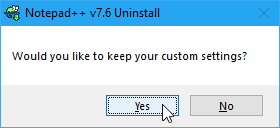
På Välj komponenter skärmen under installationen, se till Beställnings är vald från rullgardinslistan. Kontrollera sedan Plugins Admin ruta i listan.
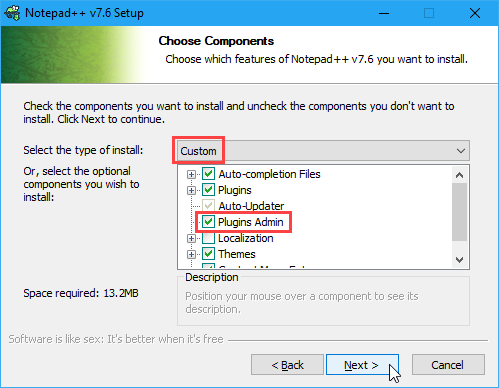
Notepad ++ lagrar konfigurationsfiler i % Localappdata% \ Notepad ++ \ plugins mapp. Om du planerar att kopiera eller flytta Notepad ++ till en USB-flashenhet eller till en annan extern enhet, så att du kan köra den på vilken Windows-dator som helst, kan du lagra konfigurationsfilerna i programmappen istället.
För att göra detta, kontrollera Använd inte% APPDATA% ruta på följande Välj komponenter skärm.

Öppna Notepad ++ Plugin Manager
De Plugins Admin dialogrutan (eller plugin manager) visar tillgängliga och installerade plugins. Du kan installera ytterligare plugins och uppdatera och ta bort inkluderade plugins med den här dialogrutan.
Gå till om du vill öppna pluginhanteraren för Notepad ++ Plugins> Plugin Admin.
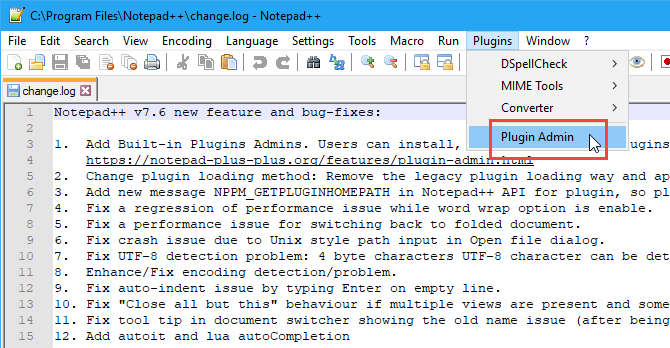
Installera ett inkluderat anteckningsblock ++ Plugin
En lista med plugins som ingår i Notepad ++ visas på Tillgängliga på fliken Plugins Admin dialog ruta.
För att installera ett plugin markerar du rutan för det plugin du vill installera och klickar sedan på Installera.
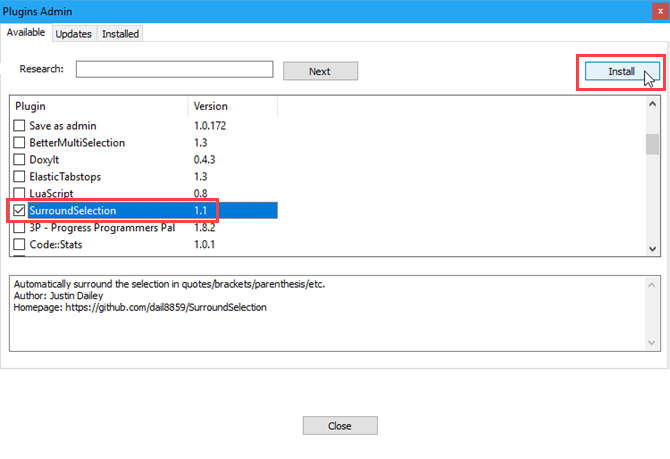
De Plugins Admin dialogrutan stängs automatiskt, och du ser en varning som säger att Notepad ++ kommer att avsluta och starta om för att slutföra installationen.
Klick Ja.
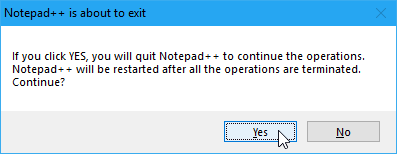
När Notepad ++ har startat om så ser du det installerade plugin-programmet på plugins menyn med alla tillgängliga alternativ och inställningar för den.
Den installerade plugin flyttas från Tillgängliga på fliken Plugins Admin dialogrutan till installerad flik.
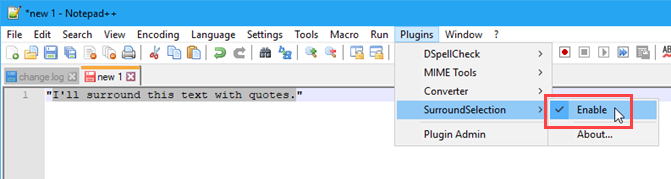
Hur man installerar ett anteckningsblock ++ Plugin manuellt
Vill du installera ett plugin som inte är tillgängligt i listan på Tillgängliga -fliken i dialogrutan Plugins Admin? Du kanske hittade ett plugin på Notepad ++ Plugin Resources eller på en annan webbplats som du laddade ner.
Kontrollera först att filen du laddade ner är säker. Det finns flera pålitliga webbplatser för att göra en snabb gratis antivirusskanning De 7 bästa gratis webbsöknings- och borttagningswebbplatsernaBehöver du leta efter ett datavirus men har inte antivirusprogram installerat? Prova dessa utmärkta online-virussökningsverktyg. Läs mer . Stäng sedan Notepad ++ om den är öppen.
Din nedladdade plugin är troligen en ZIP-fil, så extrahera innehållet i filen.
Om du inte kontrollerade Använd inte% APPDATA% under installationen av Notepad ++, gå till % Localappdata% \ Notepad ++ \ plugins mapp.
Annars gå till C: \ Programfiler \ Anteckningar ++ (eller vilken mapp du valde för programmappen under installationen). Skapa en ny mapp på den här platsen och namnge den med namnet på plugin.
Det bör åtminstone finnas en DLL-fil. Kopiera DLL-filen och alla andra filer och mappar (med samma katalogstruktur) och klistra in dem i den nya mappen du skapade i plugins mapp.
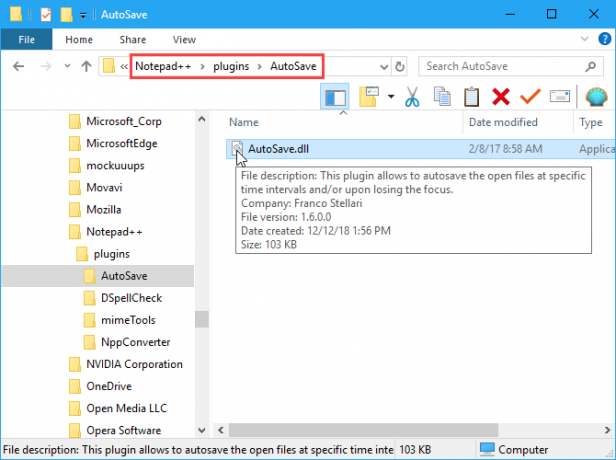
När du öppnar Notepad ++ igen, hittar du den manuellt installerade plugin som finns på plugins meny. Varje installerat plugin har en undermeny med sina egna alternativ och inställningar.
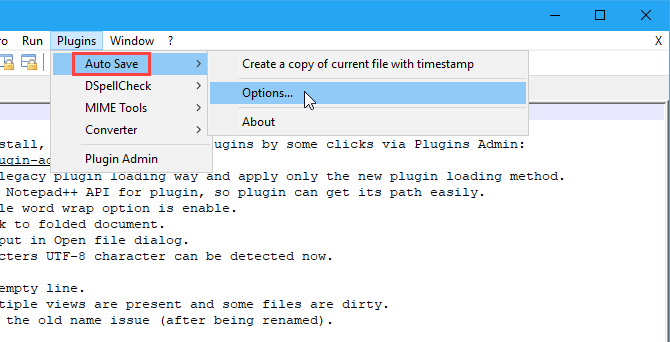
Här är till exempel alternativen för Automatisk sparning plugin vi installerade.
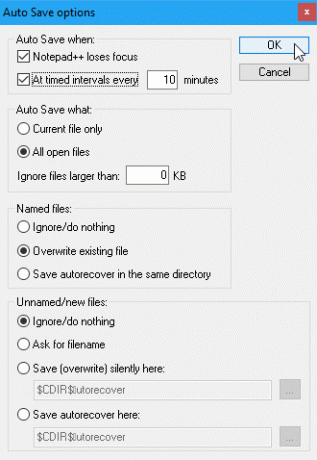
Hur du uppdaterar Notepad ++ Plugins
När ett infogat plugin har en tillgänglig uppdatering hittar du den på uppdateringar på fliken Plugins Admin dialog ruta.
Manuellt installerade plugins visas inte i uppdateringar lista. För att uppdatera ett plugin som du installerat manuellt, ladda ner den nya versionen och ersätt den gamla DLL-filen med den nya.
- Gå till om du vill leta efter uppdateringar Plugins> Plugin Admin och klicka på uppdateringar flik. Markera rutorna för de plugins du vill uppdatera och klicka sedan på Uppdatering.
- Du kommer att se dialogrutan för avslutande av anteckningar ++. Klick Ja.
- Notepad ++ startar om med de senaste versionerna av de valda pluginsna.
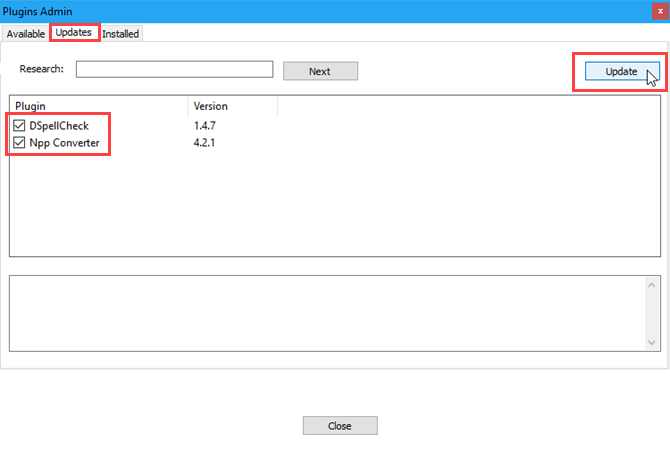
Hur man tar bort medföljande anteckningar om anteckningar ++
Notepad ++ Plugin Manager gör det enkelt att avinstallera de plugins du inte behöver. Det tar dock inte bort de manuellt installerade insticksprogrammen.
- Gå till Plugins> Plugin Admin och klicka på installerad flik.
- Markera rutorna för de plugins du vill ta bort. Du kan ta bort mer än en åt gången.
- Klick Avlägsna. De borttagna pluginsna flyttar tillbaka till Tillgängliga flik.
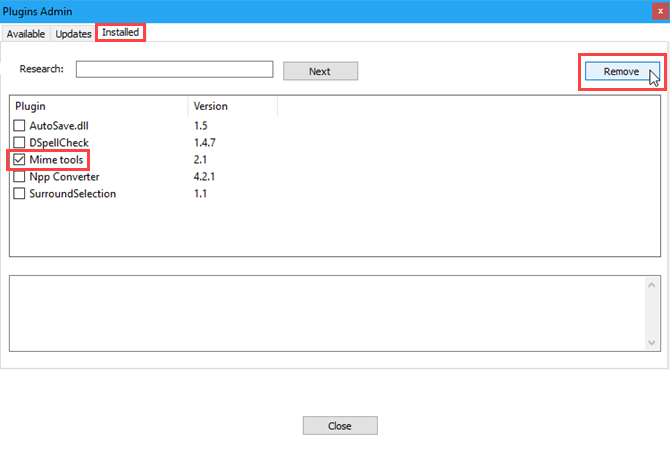
Hur man manuellt tar bort installerade anteckningsblock ++ Plugins
För att ta bort plugins som du installerat manuellt, använd inte installerad på fliken Plugins Admin dialog ruta. Du måste radera dem manuellt.
Du kanske vill se till att du har en säkerhetskopia av dina manuellt installerade plugins, om du vill installera dem igen.
- Öppna Utforskaren.
- Om du inte kontrollerade Använd inte% APPDATA% under installationen av Notepad ++, gå till % Localappdata% \ Notepad ++ \ plugins mapp.
- Annars, gå till C: \ Programfiler \ Anteckningar ++ (eller vilken mapp som helst för den programmapp du valde under installationen).
- Välj mapparna för de plugins du vill ta bort med Flytta och Ctrl för att välja flera mappar. Tryck sedan på Radera eller Skift + Radera för att radera dem permanent (kringgå papperskorgen).
Nästa gång du öppnar Notepad ++ är de manuellt installerade pluginsen inte längre tillgängliga på plugins meny.
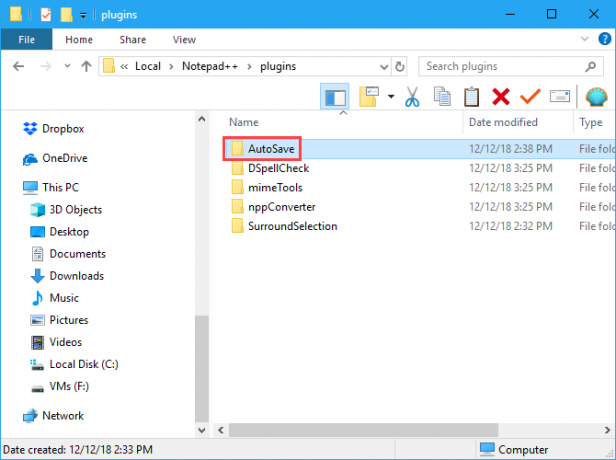
Vad du ska göra för att sakna anteckningar om anteckningsblock ++
Om du uppgraderade Notepad ++ kanske du märker att några av dina plugins saknas i plugins meny. plugins lagrades tidigare på en annan plats, så den uppdaterade versionen av Notepad ++ hittar inte dem. Följ dessa steg:
- Stäng Notepad ++. Öppna sedan File Explorer och gå till % Program (x86)% \ Notepad ++ \ plugins mapp. Välj mapparna för de saknade plugins och kopiera dem.
- Gå till % Localappdata% \ Notepad ++ \ plugins mappa och klistra in de saknade plugin-mapparna där.
- När du öppnar Notepad ++ bör du se plugins som saknades på plugins meny.
Du kanske vill säkerhetskopiera de plugins som du kopierade till % Localappdata% \ Notepad ++ \ plugins mapp till en annan plats också.
Var kan du få fler anteckningar ++ Plugins
Tidigare nämnde vi Plugin-resurser webbsida. Notepad ++ ger ett snabbt och enkelt sätt att komma åt den katalogen med plugins.
Klicka på på verktygsfältet ? > Få fler plugins. De Plugin-resurser webbsidan öppnas i din standardwebbläsare.
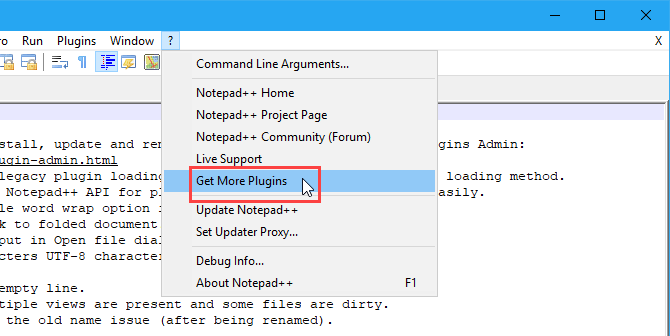
Lägg till fler funktioner i Notepad ++ med plugins
Ta en titt på Plugin-resurser webbsida för fler Notepad ++ plugins och se om någon fångar ditt öga. De är lätta att installera så prova lite. Vi har tittat på ett Notepad ++ plugin som låter dig jämföra filer Hur man gör Notepad ++ Jämför två filer med ett pluginNotepad ++ är jackad med funktioner. Jämför-plugin är ett annat bra tillägg om du enkelt vill jämföra två filer. Läs mer , till exempel.
Lori Kaufman är en frilanssteknisk författare som bor i Sacramento, Kalifornien. Hon är en gadget och teknisk nörd som älskar att skriva artiklar om ett brett spektrum av ämnen. Lori älskar också att läsa mysterier, korsstygn, musikalisk teater och Doctor Who. Anslut med Lori på LinkedIn.